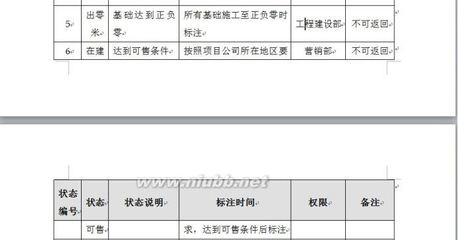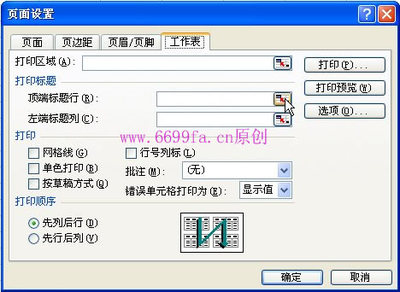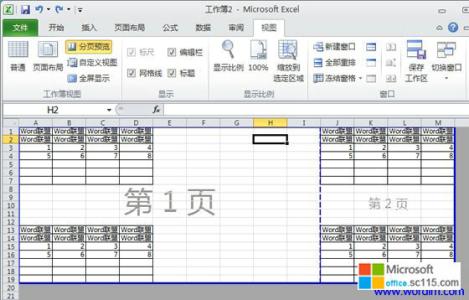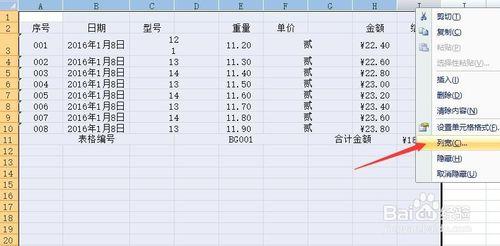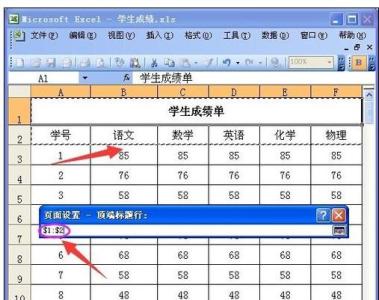在Excel中录入好数据以后都需要进行打印,而打印的要求往往需要每页都要有标题,其实这个问题很简单,只需要我们简单的设置几步就可以了。接下来是小编为大家带来的excel表格标题每张都有要的解决方法,希望对你有用。
excel表格标题每张都有要的解决方法:打印每页有标题步骤1:类似这个图中数据比较多,一页打印不出来,每一页都需要打印出来标题才能更好看清楚标题类别。怎么设置呢?

打印每页有标题步骤2:选择页面布局,点击打印标题
打印每页有标题步骤3:在页面设置界面中选择工作表,点击顶端标题行右侧的图标
打印每页有标题步骤4:出现下面的选择区域界面。
打印每页有标题步骤5:接着选中需要打印的标题,再点击右侧的那个图标。
打印每页有标题步骤6:点击页面设置界面的确定。
打印每页有标题步骤7:完成以后,点击打印预览,看到两页顶端都出现了标题行,页面设置完成。
看了excel表格标题每张都有要的解决方法还看了:1.excel图表添加标题的方法
2.excel图表中打出标题的方法
3.excel表格序号混乱解决办法
4.Excel2010怎么设置每页都打印标题行
5.Excel2007图表标题的添加和修改方法
6.Excel表格实用技巧大全
7.excel 2007添加图表标题的方法
 爱华网
爱华网